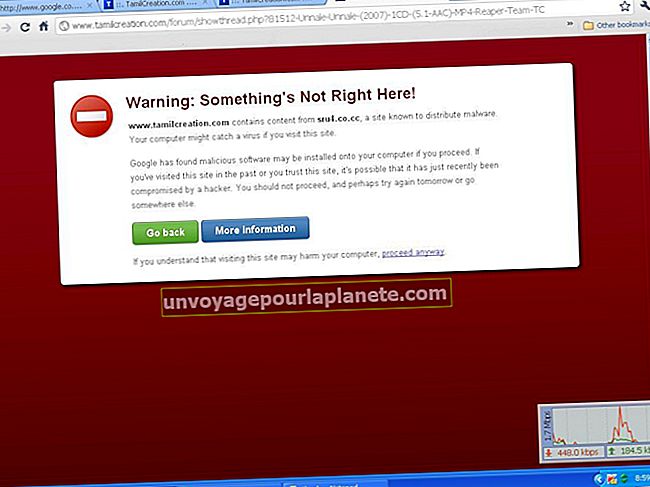রিমোট ডেস্কটপে কীভাবে টাস্ক ম্যানেজার খুলবেন
উইন্ডোজ রিমোট ডেস্কটপ দিয়ে কোনও রিমোট কম্পিউটার নেভিগেট করার সময়, আপনি টাস্ক ম্যানেজার চালু করে সহ বিভিন্ন ডায়াগনস্টিক সম্পাদন করতে পারেন। রিমোট সিস্টেমে টাস্ক ম্যানেজার অ্যাক্সেস করা সুবিধাজনক, উদাহরণস্বরূপ, আপনি যখন কোনও ফাইল অ্যাক্সেস করার চেষ্টা করছেন তখন খুলতে অনেক সময় সময় লাগবে এবং আপনি জানতে চাইবেন যে রিমোট সিস্টেমে আর কী চলছে। এই সরঞ্জামটি আপনাকে রিমোট সিস্টেমে অ্যাপ্লিকেশন এবং ফাইলগুলি এবং সেই সাথে দূরবর্তী কম্পিউটারে অ্যাক্সেস করছে এমন আরও কে মেমোরি ব্যবহার করছে তা দেখতে সহায়তা করে।
1
টাস্ক ম্যানেজারটি খুলতে "Ctrl-Shift-Esc" টিপুন।
2
দূরবর্তী কম্পিউটারে কী প্রোগ্রাম চলছে তা দেখতে "অ্যাপ্লিকেশনগুলি" ট্যাবে ক্লিক করুন। কি সিস্টেম প্রক্রিয়া চলছে তা দেখতে "প্রক্রিয়াগুলি" ট্যাবে ক্লিক করুন।
3
কী পরিষেবা পরিষেবা চলছে তা দেখতে "পরিষেবাদি" ট্যাবে ক্লিক করুন। কম্পিউটার অ্যাক্সেস বা ব্যবহার করে ব্যবহারকারীদের একটি তালিকা দেখতে "ব্যবহারকারী" ট্যাবে ক্লিক করুন।
4
টাস্ক ম্যানেজারকে বন্ধ করতে "ফাইল" এবং "প্রস্থান করুন" এ ক্লিক করুন।